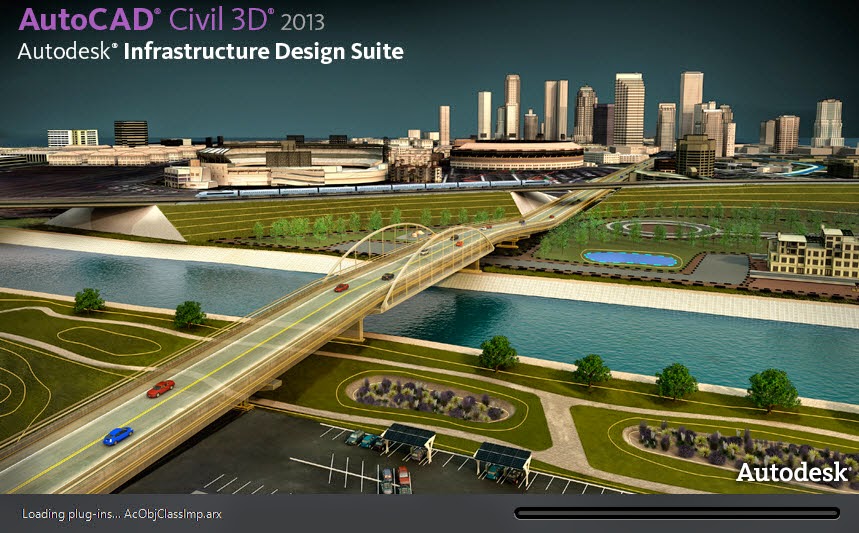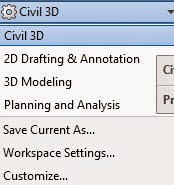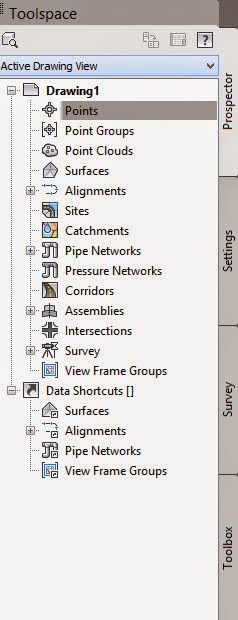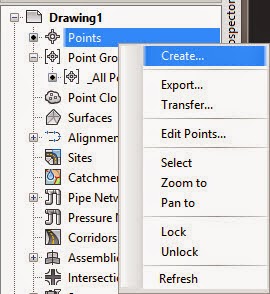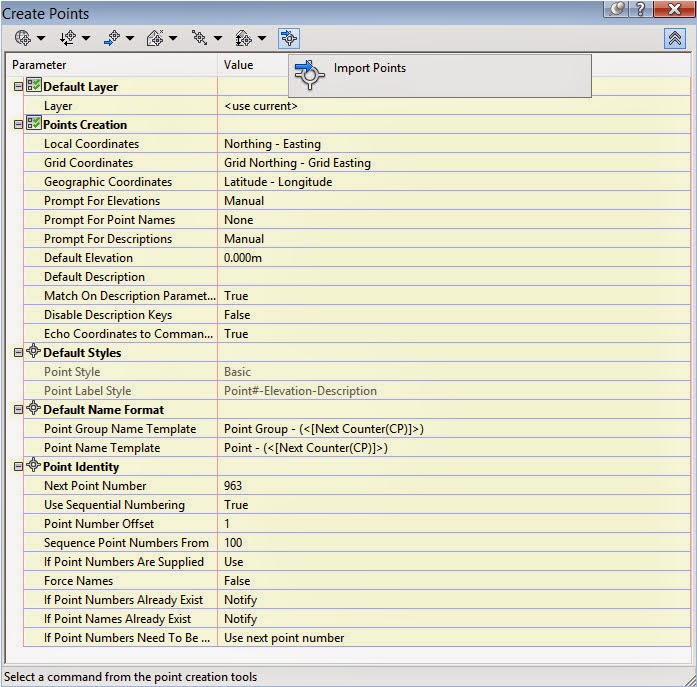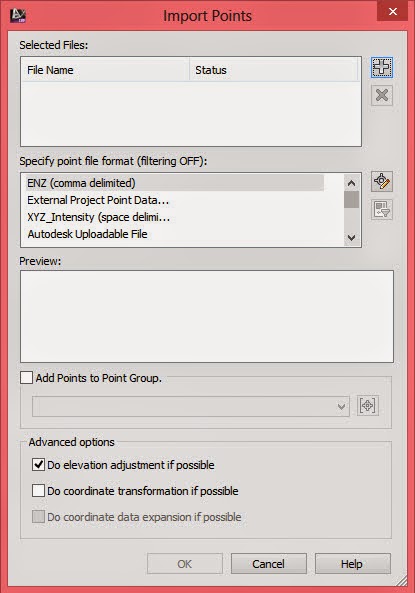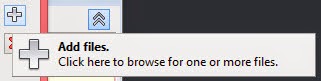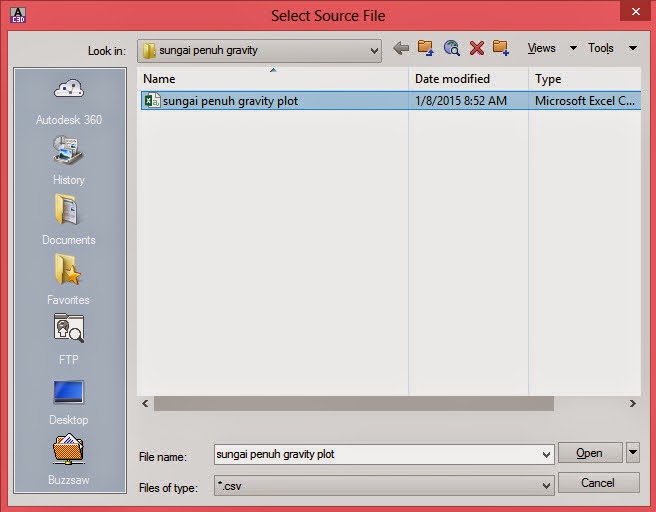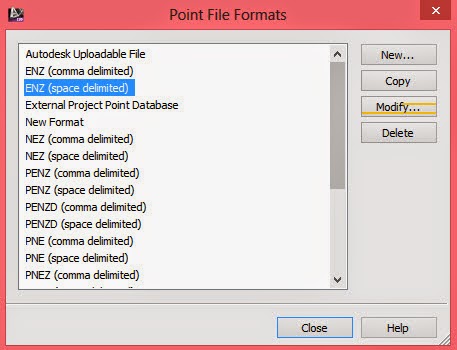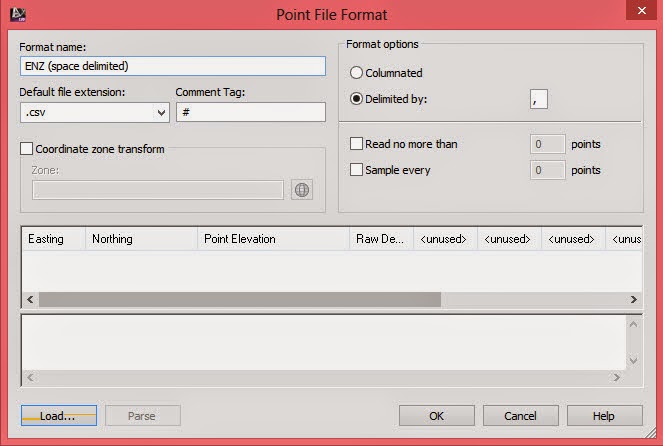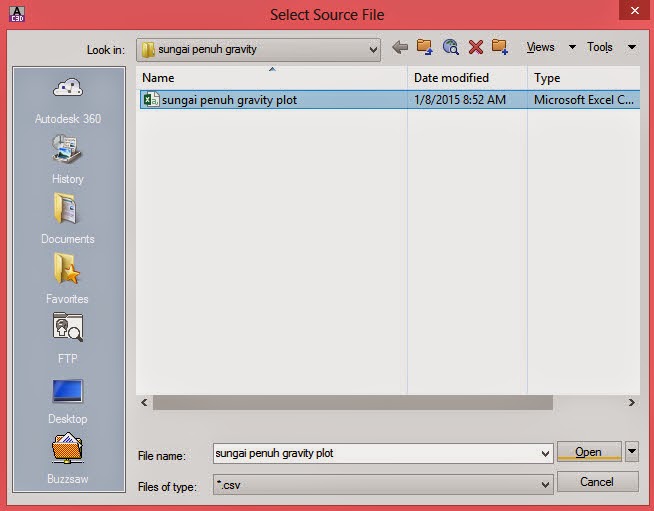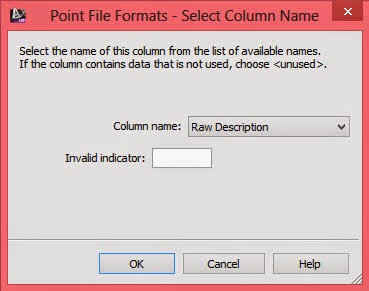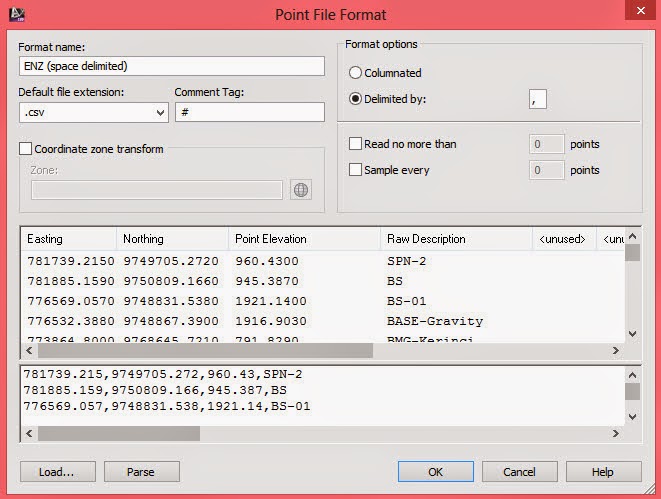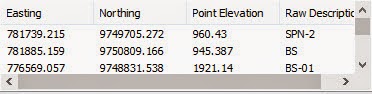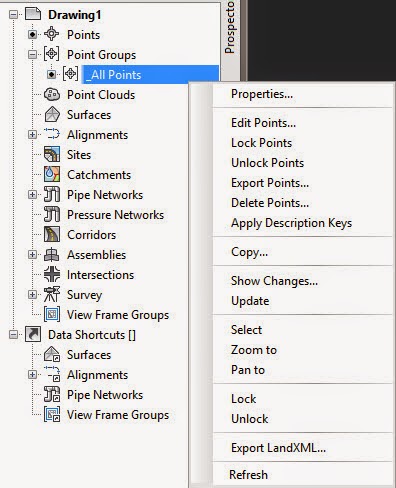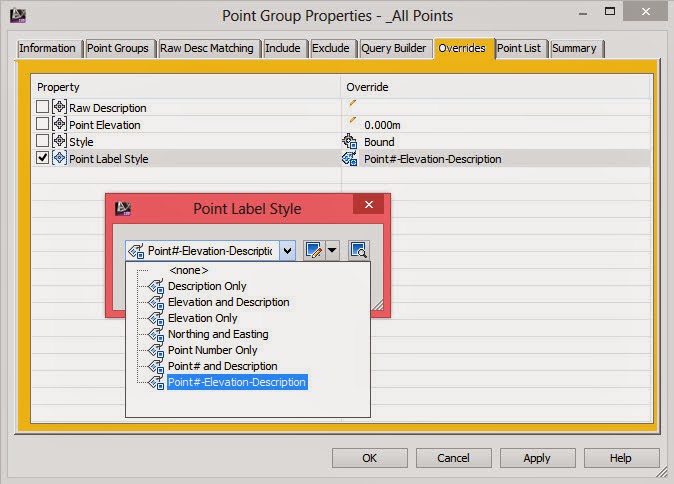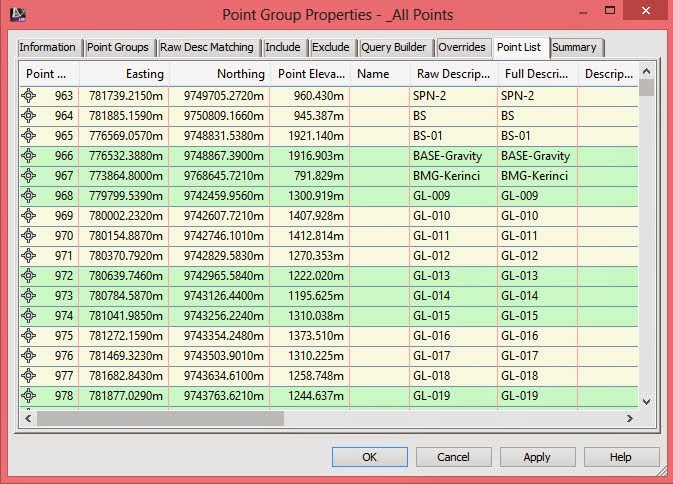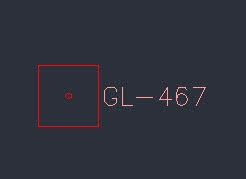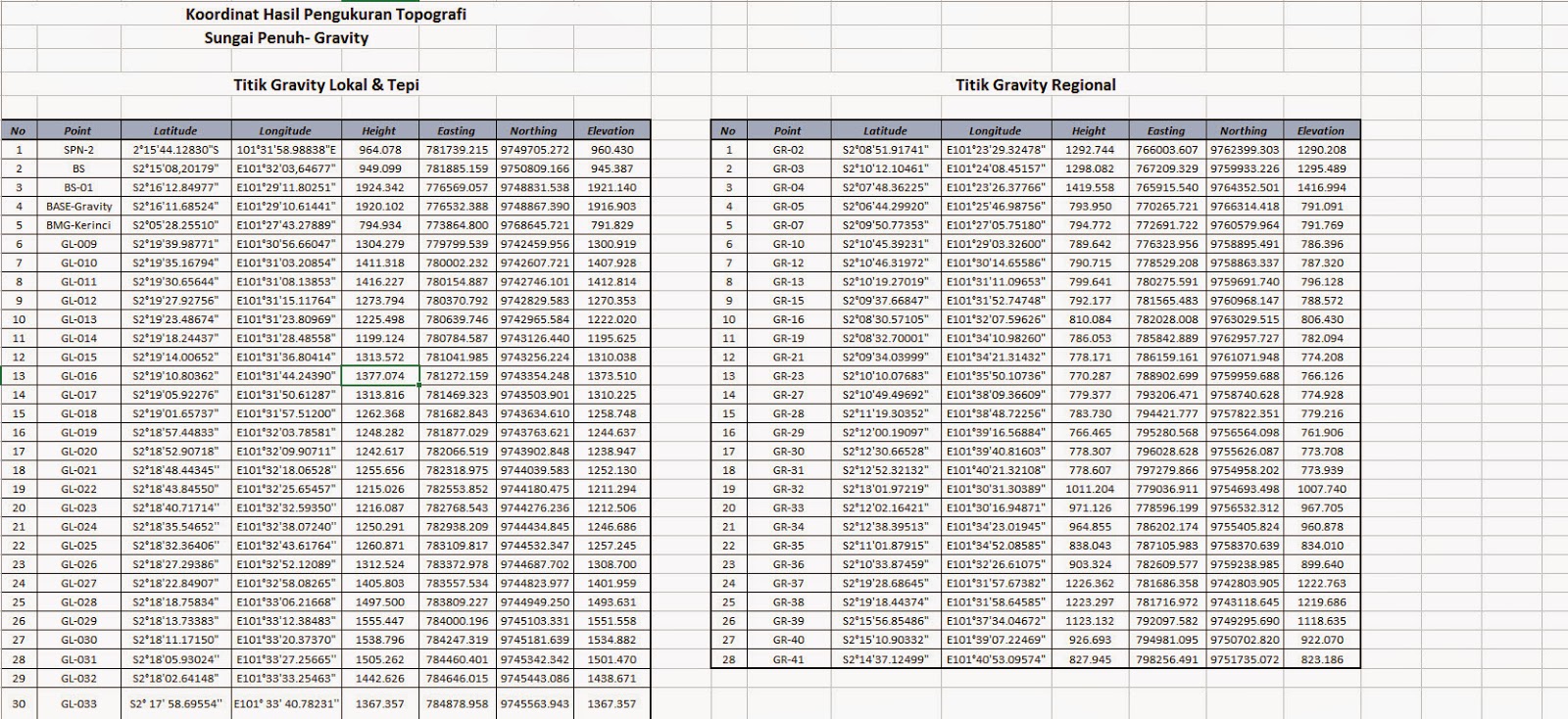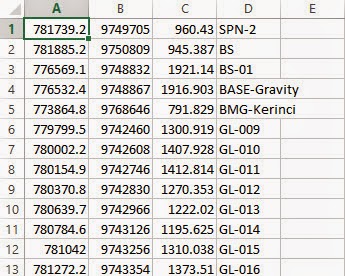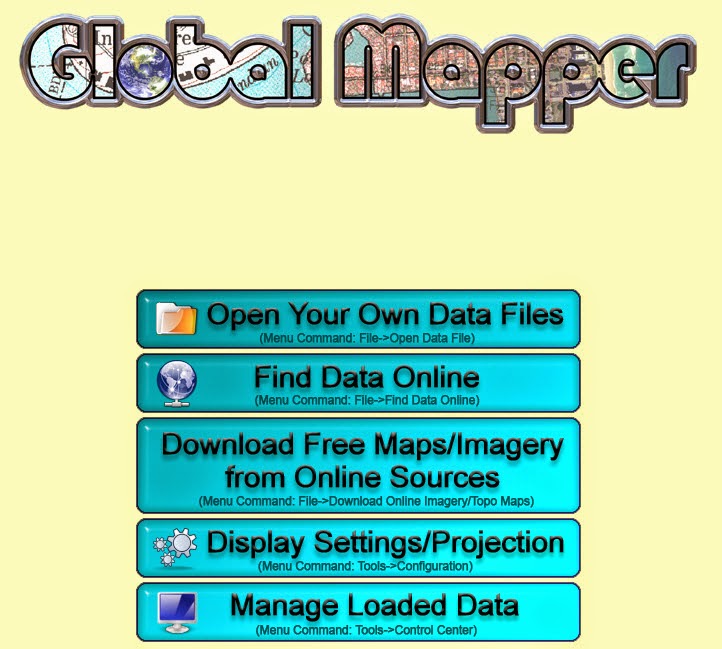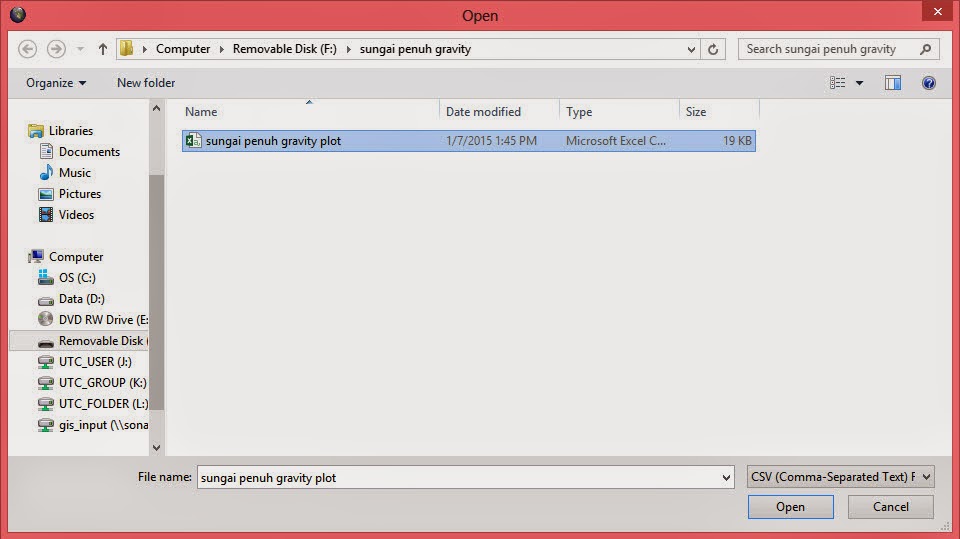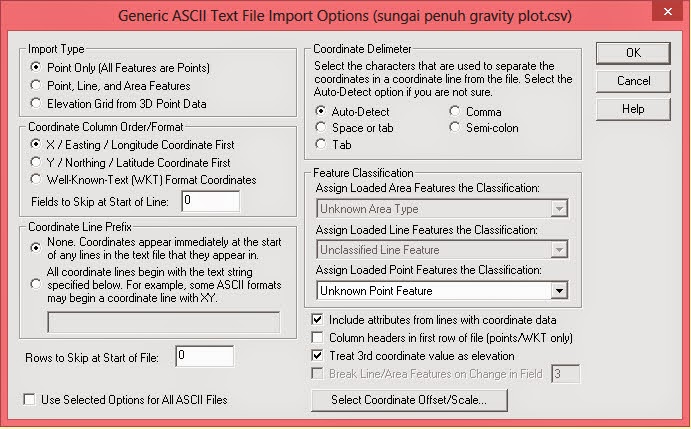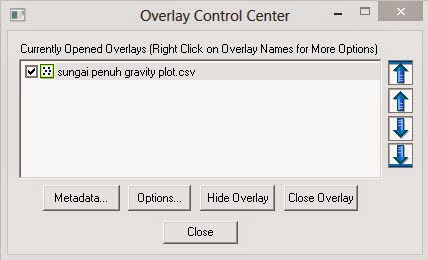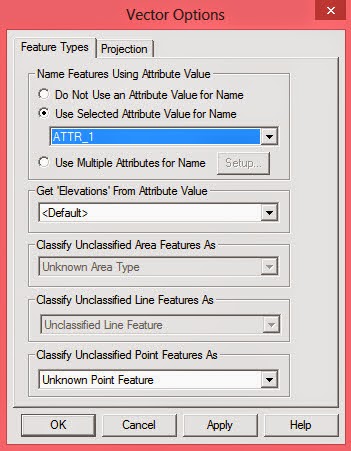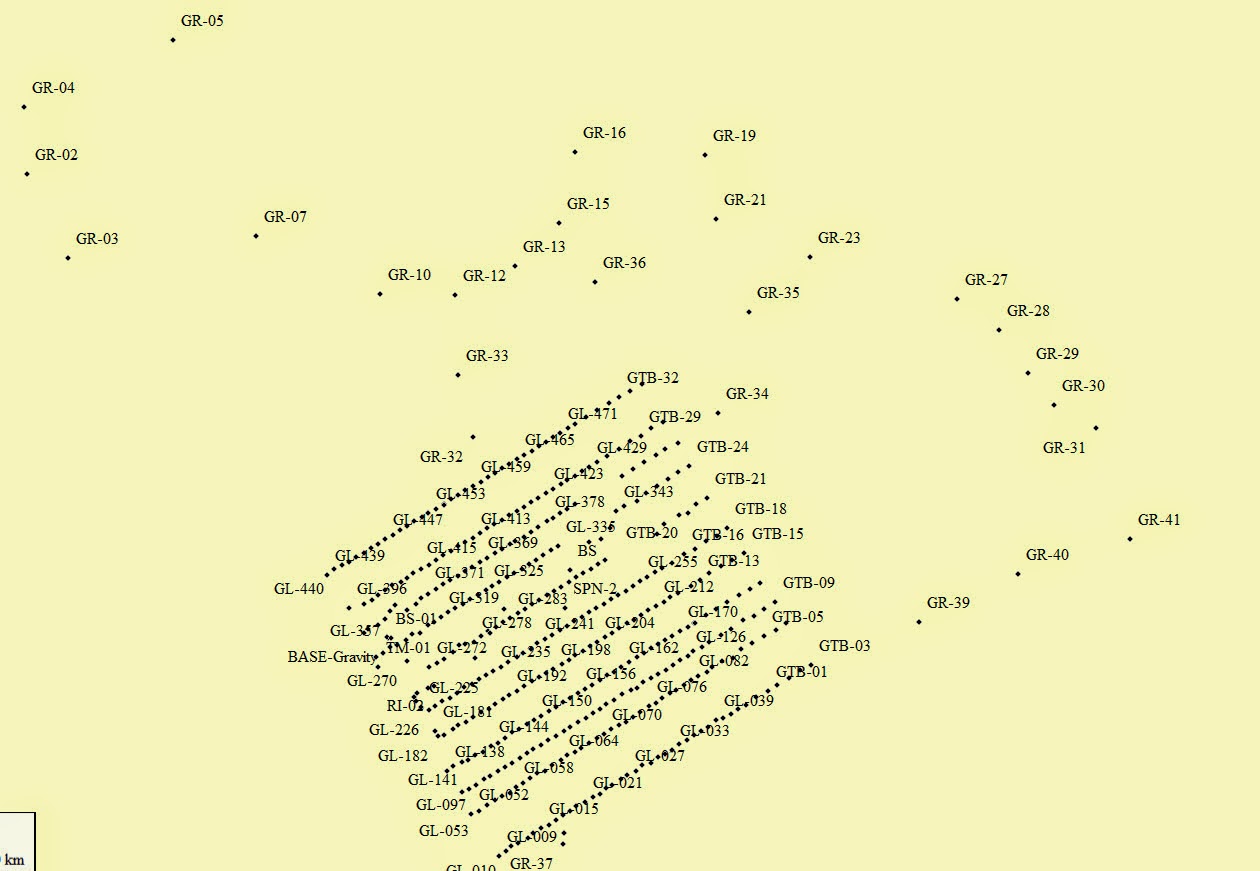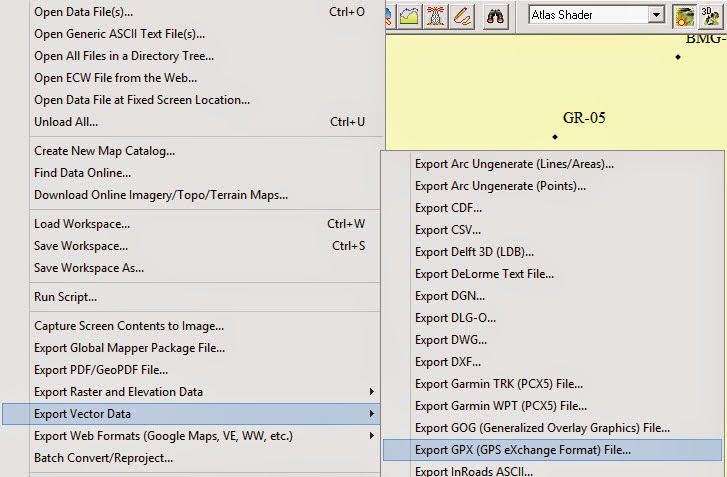1. Buka AutoCAD Civil 3D 2013
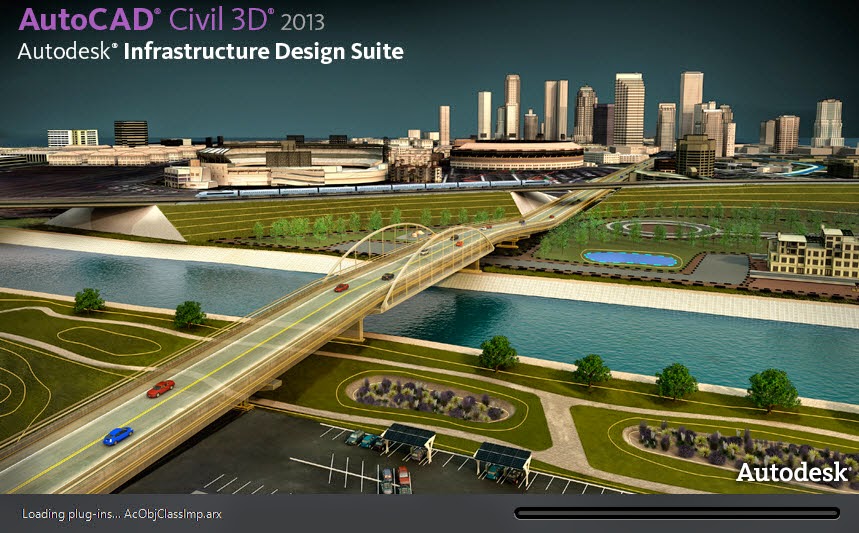 |
| 1. Open AutoCAD 2013 |
2. Pilih Civil 3D
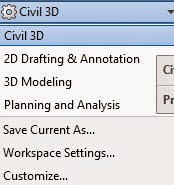 |
| 2. Civil 3D |
3. Pada Toolspace pilih Prospector kemudian pilih Point
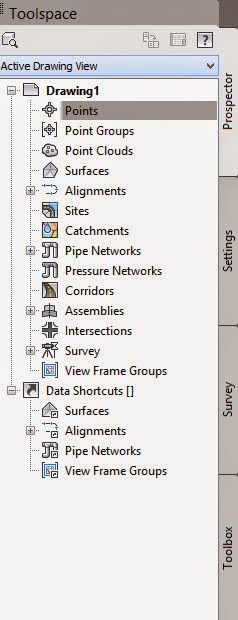 |
| 3. Drawing Point |
4. Klik kanan pada Point > Create
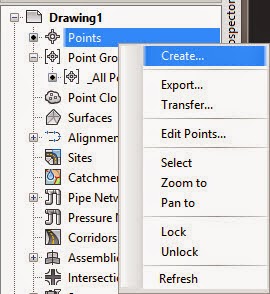 |
| 4. Create Point |
5. Pilih Import Point untuk memasukan file koordinat yg sudah siap dlm format CSV atau TXT. Easting, Northing, Elevation dan Nama Titik tanpa header.
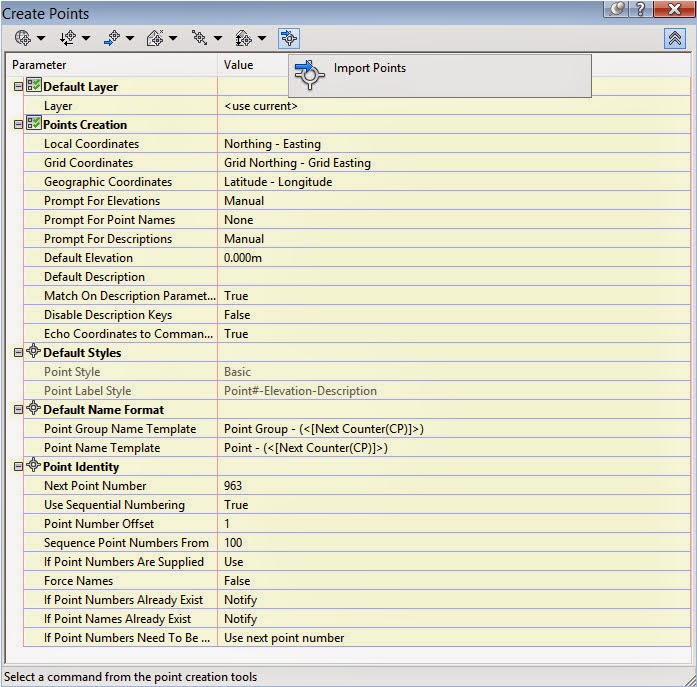 |
| 5. Import Point |
6. Tampilan Import Point
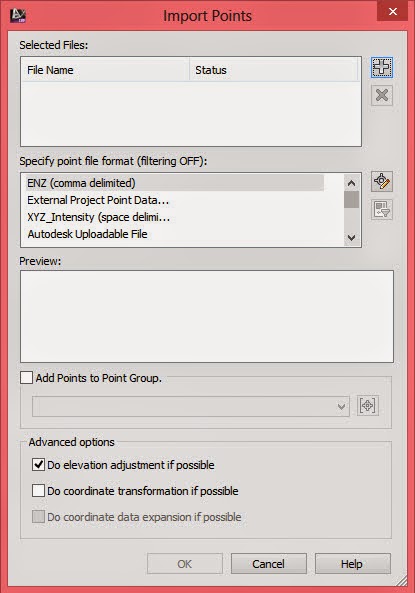 |
| 6. Import Point |
7. Pilih Add Files
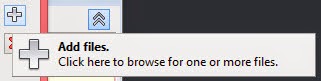 |
| 7. Add Files |
8. Browse File
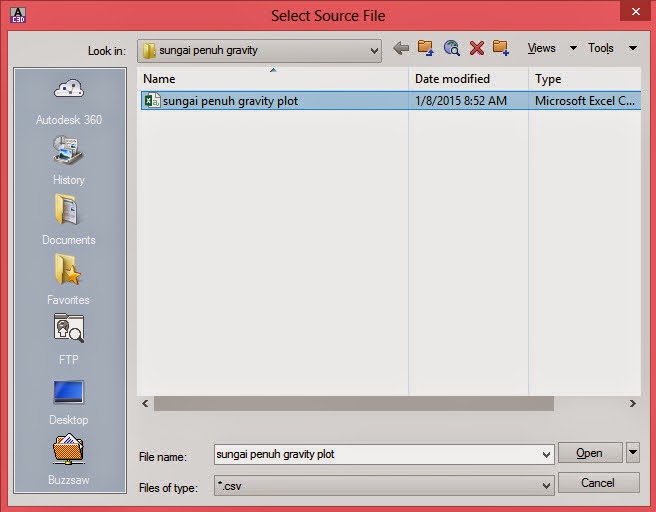 |
| 8. Select Source File |
9. Untuk mengatur format file, penting disesuaikan dengan urutan easting, northing, elevation dan nama point yg kita buat. Bisa saja kita buat dengan urutan Point name, easting, northing dan elevation.
 |
| 9. Manage Format |
10. Pilih ENZ(space delimited) > Modify
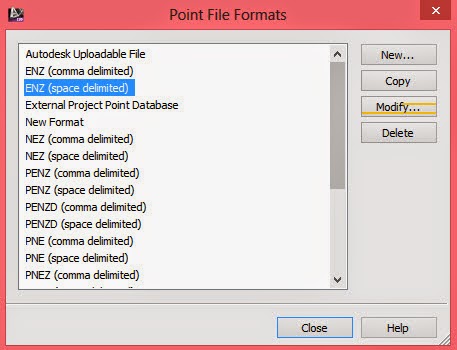 |
| 10. Point File Formats |
11. Tampilan point file format kemudian pilih Load
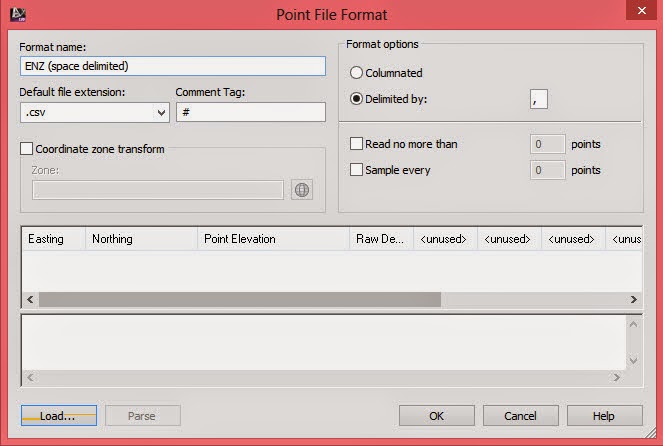 |
| 11. Load File |
12. Select File CSV atau TXT dsb
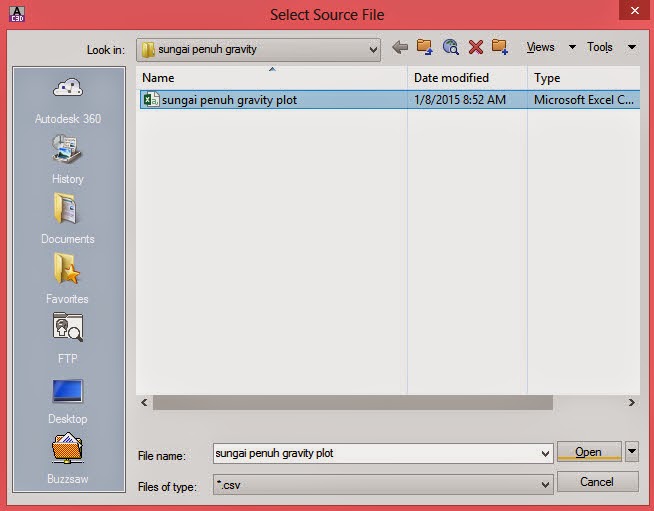 |
| 12. Browse File |
13. Kembali ke Point file format kemudian klik pada unused Easting, Northing, Elevation dan Raw Description. Contoh Pilih pada Column name > Raw Description.
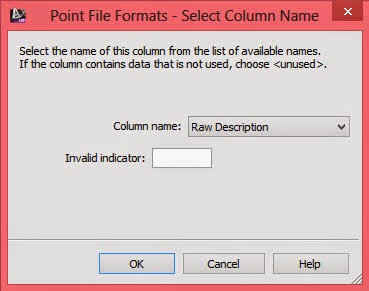 |
| 13. Raw Description |
14. Setelah disesuaikan header Easting Northing Point Elevation dan Raw Description kemudian PARSE. Sebelumnya pada Delimited by: isi dengan tanda koma ( , )
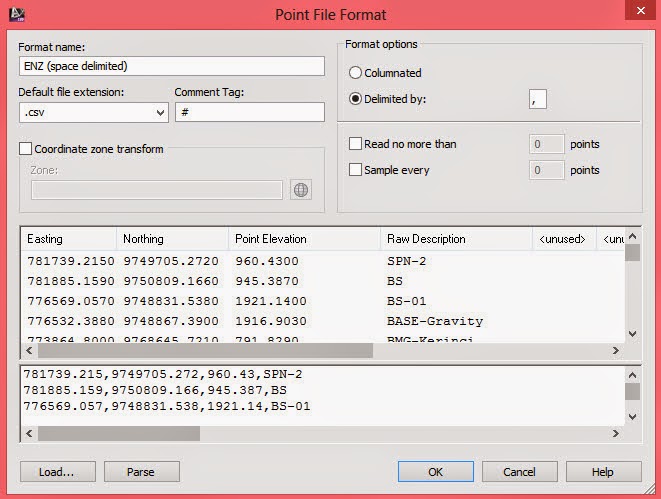 |
| 14. Parse |
15. Tampilan Header yg sudah disesuaikan. Kemudian OK pada Point File Format dan OK pada Import Point.
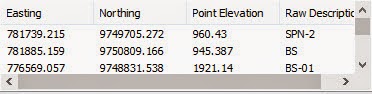 |
| 15. Header View |
16. Zoom (Z) > Extents (E). Untuk menampilkan nama point pada titik titik yg sudah di plot pada All Point klik kanan kemudian pilih Properties.
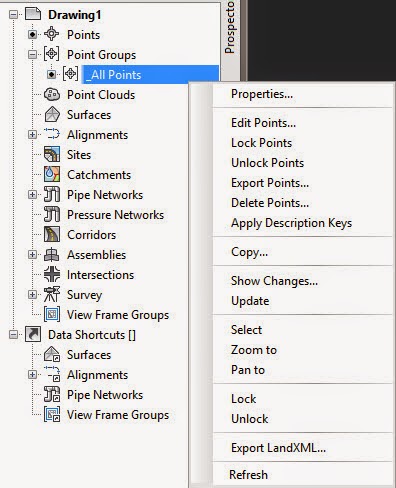 |
| 16. Properties All Point |
17. Pada Overrides ceklis Point Label Style. Untuk memilih label yg ingin ditampilkan klik dua kali pada Point-elevation-description. Pilih Description Only (Sesuai Kebutuhan). Apply dan OK.
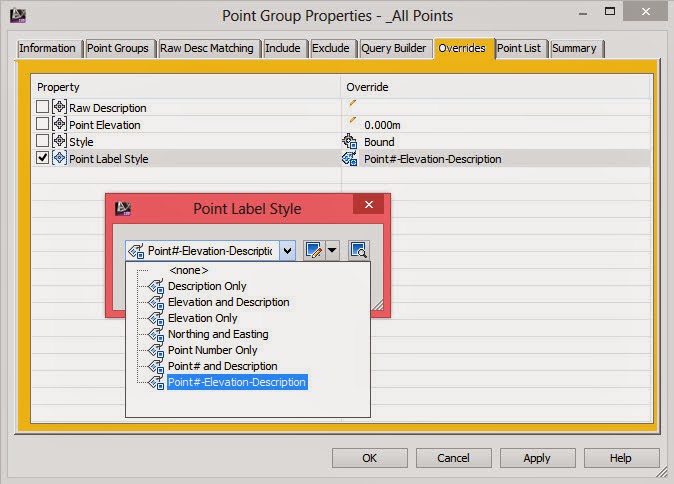 |
| 17. Point Label Style |
18. Untuk melihat daftar titik point pilih Point List.
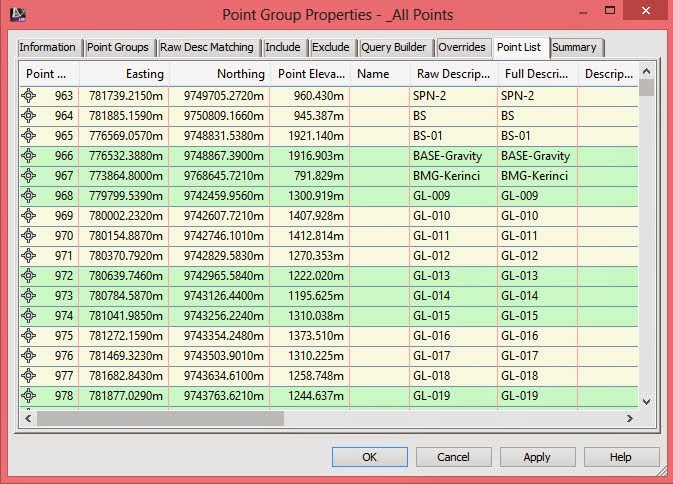 |
| 18. Point List |
19. Titik plot label yg ditampilkan hanya Deskripsi(Only Description)
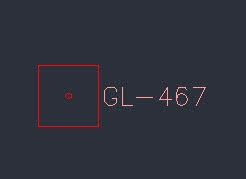 |
| 19. Point Hasil Plot |
|
|
20. Alhamdulillah